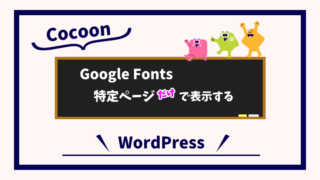 Cocoon
Cocoon 【Cocoon】Google Fonts を特定ページだけに使う方法
一風変わったWebフォントを、特定の記事だけに表示したい。難しそうに思えることも、Cocoonの「カスタムCSS」を使えば簡単でした。
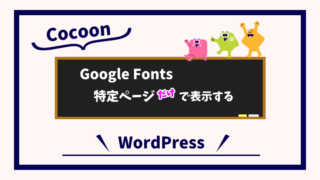 Cocoon
Cocoon  Cocoon
Cocoon  ウェブアートデザイナー
ウェブアートデザイナー  ウェブアートデザイナー
ウェブアートデザイナー  ウェブアートデザイナー
ウェブアートデザイナー  ウェブアートデザイナー
ウェブアートデザイナー  ウェブアートデザイナー
ウェブアートデザイナー  Windows
Windows  Fire Alpaca
Fire Alpaca  Office
Office